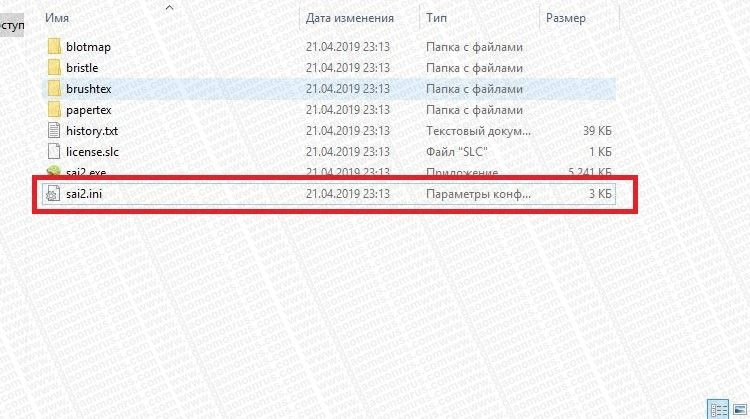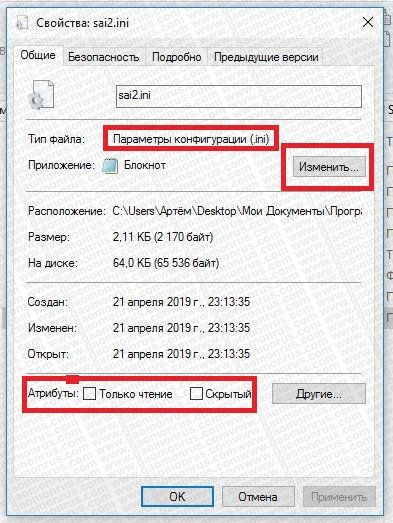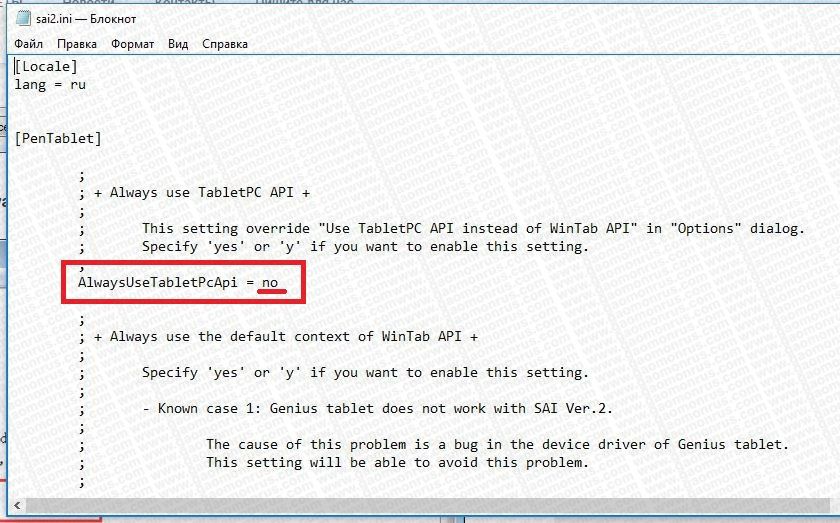Что делать если курсор запаздывает или не работает в SAI
Что делать если курсор запаздывает или не работает в SAI
Если при рисовании в SAI вы столкнулись с такой проблемой как запаздывание курсора, либо, когда курсор вовсе не работает, либо нет давления пера, но при этом на рабочем столе и в других графических редакторах подобных отклонения не наблюдается, выполните следующие действия.
- Закройте другие графические редакторы и антивирусные программы
- Запустите драйвер GAOMON от имени администратора
- При необходимости переустановите драйвер по инструкции
- Проверьте параметры контроля учетных записей (Обязательно) инструкция по ссылке
- Осуществите запуск SAI от имени администратора
Если все вышеперечисленные действия не принесли необходимого результата, найдите в папке с программой SAI файл sai2.ini с расширением .ini
Откройте его с помощью программы "Блокнот" либо нажмите свойства файла, и нажмите кнопку «Изменить», как показано на рисунке ниже. Проверьте чтобы не было галочки "Только для ЧТЕНИЯ", если галочка стоить нажмите на неё, затем применить и ОК.
В программе «Блокнот у Вас откроются параметры как показано на рисунке ниже, среди них необходимо найти
AlwaysUseTabletPcApi = no
На данный момент значение параметра = no, его необходимо изменить на = yes, после этого сохранить изменения нажав на вкладку «Файл» затем «Сохранить» и закройте «Блокнот».
Проблема будет исправлена.